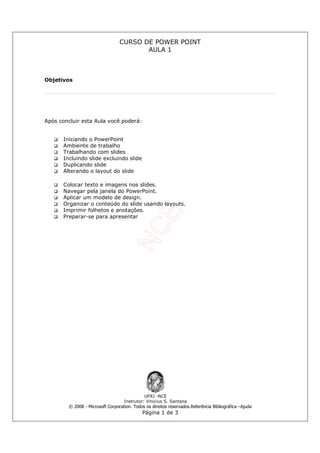
Aula iniciando
- 1. CURSO DE POWER POINT AULA 1 UFRJ -NCE Instrutor: Vinicius S. Santana © 2008 - Microsoft Corporation. Todos os direitos reservados.Referência Bibliográfica –Ajuda Página 1 de 3 Objetivos Após concluir esta Aula você poderá: Iniciando o PowerPoint Ambiente de trabalho Trabalhando com slides Incluindo slide excluindo slide Duplicando slide Alterando o layout do slide Colocar texto e imagens nos slides. Navegar pela janela do PowerPoint. Aplicar um modelo de design. Organizar o conteúdo do slide usando layouts. Imprimir folhetos e anotações. Preparar-se para apresentar
- 2. CURSO DE POWER POINT AULA 1 UFRJ -NCE Instrutor: Vinicius S. Santana © 2008 - Microsoft Corporation. Todos os direitos reservados.Referência Bibliográfica –Ajuda Página 2 de 3 Cartão de Referência Rápida Criar a sua primeira apresentação Trabalhando com slides e texto Assistente de AutoConteúdo O assistente inclui modelos com conteúdo de texto sugerido para slides e tem um design já estabelecido. Para abrir o assistente: No menu Arquivo, clique em Novo. No painel de tarefas Nova Apresentação, clique em Com Base no Assistente de AutoConteúdo. Siga as etapas do assistente e clique em Concluir quando terminar. A apresentação escolhida é aberta no Microsoft PowerPoint® e você preenche o conteúdo de exemplo com o seu próprio conteúdo. Inserir slides de outra apresentação Para copiar slides usando o localizador de slides: Com a apresentação atual aberta, posicione o ponteiro sobre a guia Slides no ponto no qual deseja inserir os novos slides. Clique em Slides de Arquivos no menu Inserir. Use o botão Procurar para localizar a apresentação cujos slides deseja copiar. Selecione-a e clique em Abrir. Mantenha pressionada a tecla CTRL enquanto clica nos slides que deseja copiar. Para manter a formatação atual dos slides após a inserção, marque a caixa de seleção Manter formatação original. Clique em Inserir para incluir os slides selecionados ou clique em Inserir Todos para inserir todos os slides. AutoAjustar texto Quando a quantidade de texto exceder a área disponível no espaço reservado, por padrão, o tamanho do texto será reduzido até caber e você verá o botão Opções de AutoAjuste . Esse botão oferece opções de redimensionamento de texto e permanece lá até você executar uma ação diferente no slide. Pontos a lembrar: Para desfazer o redimensionamento aplicado, clique em Parar Ajuste de Texto neste Espaço Reservado. Para desativar todas as Opções de AutoAjuste, clique em Controlar Opções de AutoCorreção. Na caixa de diálogo AutoCorreção, desmarque estas caixas de seleção da guia AutoFormatação ao Digitar: AutoAjuste de texto de título em espaços reservados e AutoAjuste de corpo de texto em espaços reservados. Trabalhando com anotações e outras impressões Exibir anotações No menu Exibir, clique em Anotações. Adicione mais anotações nesse modo de exibição e aplique formatação de texto adicional. Visualizar e imprimir Para visualizar slides, anotações e folhetos antes de imprimir, clique no botão Visualizar Impressão na barra de ferramentas Padrão. No modo de visualização de impressão, siga um destes procedimentos: Para selecionar um tipo de impressão, escolha na caixa Imprimir. Para definir opções de impressão colorida ou preto-e-branco ou para acessar a caixa de diálogo Cabeçalho e Rodapé, clique no menu Opções. Para imprimir, clique no botão Imprimir. Enviar anotações para o Word O Microsoft Word oferece espaço ilimitado para anotações. Para imprimir as anotações e os slides no Word: No menu Arquivo, aponte para Enviar para e clique em Microsoft Office Word. Selecione uma destas duas opções: Anotações ao lado dos slides ou Anotações abaixo dos slides. O Word abre e insere os slides e qualquer anotação criada. Você pode editar as anotações e imprimir no Word. Layout e design Para aplicar um modelo de design: No menu Formatar, clique em Design do Slide. (Ou: clique no botão Design do Slide da
- 3. CURSO DE POWER POINT AULA 1 UFRJ -NCE Instrutor: Vinicius S. Santana © 2008 - Microsoft Corporation. Todos os direitos reservados.Referência Bibliográfica –Ajuda Página 3 de 3 No menu Formatar, clique em Design do Slide. (Ou: clique no botão Design do Slide da barra de ferramentas Formatação.) Para aplicar o modelo de design a todos os slides da apresentação, selecione uma miniatura de slide e clique no modelo de design para aplicá-lo. Para aplicar o modelo de design a apenas alguns slides, selecione-os (pressione e mantenha pressionada a tecla CTRL enquanto clica nas miniaturas dos slides para selecioná-los) e clique no modelo de design desejado. Aplicar um layout de slide Para aplicar um layout de slide: No menu Formatar, clique em Layout do Slide. (Ou: clique com o botão direito do mouse na miniatura de um slide na guia Slides e clique em Layout do Slide no menu de atalho.) Verifique se a miniatura do slide ao qual deseja aplicar o layout está selecionada. Em seguida, clique na miniatura de um layout para aplicá-lo. Dica Para inserir um novo slide com o layout desejado, aponte para a miniatura do layout desejado, clique em sua seta e clique em Inserir Novo Slide na lista. Inserir uma imagem ou outro conteúdo Usando ícones em um layout: No painel de tarefas Layout do Slide, aplique um layout de conteúdo (procure por espaços reservados que contenham ícones). No slide, clique no ícone do conteúdo desejado. Usando o menu Inserir: Aplique o layout de conteúdo desejado. Em seguida, clique no espaço reservado no qual inserirá o conteúdo para selecioná-lo. No menu Inserir, clique no tipo de conteúdo desejado. Dica Essa lição dá dicas de como manter o tamanho do arquivo de imagem pequeno: Otimizar imagens. Preparando-se para apresentar Visualizar uma apresentação Para ir para o modo de exibição de apresentação de slides: Pressione F5 (para começar pelo primeiro slide) ou SHIFT+F5 (para começar pelo slide atual). Ou: Clique no slide pelo qual deseja começar e clique no botão Apresentação de Slides na parte inferior esquerda da janela. Pressione ESC para retornar ao modo de exibição anterior. Dica Para obter atalhos de teclado e informações detalhadas sobre navegação, consulte o curso Know- how em navegação. Empacotar a apresentação Use o recurso Pacote para CD, novo no Microsoft Office PowerPoint 2003, para reunir e copiar todos os arquivos da apresentação em um pasta ou em um CD. Para empacotar e copiar em um CD no PowerPoint, você precisa de um gravador de CD e do Microsoft Windows® XP ou mais recente. Se tiver o Microsoft Windows 2000, poderá usar esse recurso para empacotar arquivos de uma apresentação em uma pasta e, em seguida, usar um programa de terceiros para gravar a pasta em um CD. Dica Se não souber se o computador no qual fará a apresentação possui o PowerPoint 2003, inclua o Visualizador do Microsoft Office PowerPoint 2003 ao executar o Pacote para CD. Para obter informações mais detalhadas sobre esse processo, consulte a lição Empacotar em um CD. Para obter mais informações sobre o Visualizador do PowerPoint, consulte a Ajuda do programa.
